
تغییری بزرگ از آیفون به سمت اندروید: کارهایی که باید انجام دهید
دو سیستم عامل اندروید و آیفون بهطور کامل با یکدیگر متفاوت هستند و دارای ساختارهای متفاوتی نیز میباشند. این تفاوت در ساختار باعث میشود افرادی که مدتی یکی از این سیستم عاملها را استفاده کردهاند، بهسادگی نتوانند به سیستم عامل دیگر روی بیاورند. خوشبختانه جای هیچ نگرانی نیست. در این متن راهنمای جامع و کامل انتقال از آیفون به اندروید را به شما آموزش خواهیم داد.
برای اینکار لازم است نحوه انتقال مخاطبین و سایر دادههای تلفن همراه را به تلفن همراه جدید اندرویدی خود یاد بگیرید. علاوه بر آن، باید با استفاده از سرویسهای گوگل آشنایی داشته باشید. برای همهی این کارها، در این متن آموزشهای کاربردی به شما ارائه میدهیم تا بدون هیچ واهمهای از آیفون به سمت اندروید مهاجرت کنید.
پیشنیازهای این تغییر
قبل از اینکه به دنیای بزرگ اندروید پا بگذارید، بهتر است برخی از قابلیتهای گوشی قبلی خود را در همان گوشی جا بگذارید. به عنوان مثال، نرمافزارهای کاربردی و برخی از بازیهای آیفون را باید فراموش کنید. چراکه اندروید توانایی بازکردن این نرمافزارها و بازیها را ندارد و برای خود، دارای نرمافزارهای انحصاری جالبی است که میتواند تا حدی جای نرمافزارهای آیفونیتان را برایتان پر کند.
علاوه بر آن، کیسها، کاورها و محافظهای تلفن همراه آیفونتان در گوشی جدید اندرویدیتان قابل استفاده نخواهند بود. این را نیز باید بهخاطر بسپارید. هر گونه استفاده از آیتونز را باید فراموش کنید.
در نهایت باید به خود دستگاه آیفونیتان اشاره کنیم. این محصول آخرین چیزی است که باید در پشت سر خود بگذارید و این تغییر بزرگ را انجام دهید. در این مرحله، دقت داشته باشید که فکتوری ریست را انجام ندهید؛ چراکه به اطلاعات موجود در تلفن همراه آیفونیتان در دستگاه موبایلی جدید نیاز خواهید داشت. بعد از انتقال این اطلاعات، میتوانید با خیال راحت فکتوری ریست را انجام دهید.
استفاده از قابلیتهای تلفن همراه برای راحتترکردن انتقال از آیفون به اندروید
برخی از تلفنهای همراه در روشنکردن برای بار اول تلفن همراه، قابلیتهایی نرمافزاری برایتان نشان خواهند داد که با استفاده از آنها، خواهید توانست فایلهای خود را به راحتی از آیفون به اندروید منتقل کنید. برای راحتترکردن انتقال از آیفون به اندروید و صرف کمترین زمان برای این کار، بهتر است دقتی هم به سمت این قابلیتها بیاندازید.
اگر تلفن همراه جدیدتان ساختهشده شرکت سامسونگ است، احتمالا در داخل بستهبندی آن، مبدل OTG را خواهید یافت. با استفاه از آن میتوانید اطلاعات موجود در آیفونتان را بهراحتی و با استفاده از یک حافظه USB به موبایل اندرویدی انتقال دهید. علاوه بر آن، میتوانید از نرمافزار سوییچ هوشمند سامسونگ نیز برای این کار استفاده کنید. اگر هیچکدام از این روشها برایتان ممکن نبود، جای هیچ نگرانی نیست. در ادامه متن روشهایی برای انتقال از آیفون به اندروید را معرفی خواهیم کرد.
انتقال مخاطبین

طبیعتا هر فردی میخواهد قبل از فروش آیفون خود یا عدم استفاده از آن، مخاطبین خود را در تلفن همراه جدید خود داشته باشد.
میتوانید از جیمیل استفاده کنید. اکانت جیمیل خود را به آیفونتان و گوشی اندرویدیتان اضافه کنید. سپس مخاطبین خود را در دو تلفن همراه همگامسازی یا Sync کنید. این کار باعث میشود همه مخاطبین شما شامل دوستانی که در لیست ایمیل خود دارید، در تلفن همراه جدید ظاهر شوند.
علاوه بر این، برای این کار میتوانید از iCloud استفاده کنید. اکانت iCloud خود را در کامپیوتر باز کنید. روی مخاطبین یا Contacts کلیک کنید. سپس همه مخاطبین یا All Contacts را انتخاب نمایید. در این مرحله باید از کلیک ترکیبی CTRL + A برای انتخاب همه مخاطبینتان استفاده کنید. در این مرحله، روی آیکون تنظیمات کلیک و گزینه Export vCard را انتخاب کنید. پس از اینکه پنجره جدیدی برایتان باز شد و حاوی تمام مخاطبین شما بود، همه مخاطبین را در آنجا دوباره انتخاب کنید. در نهایت، روی هر کدام از مخاطبین راست کلیک و گزینه Export vCard را انتخاب کنید.
به vCard خود نام مطلوبتان را بدهید و برای آن، مسیری تعیین کنید. با انتخاب دکمه Save، مخاطبین انتخابیتان با نام مشخصشده در مسیر موردنظرتان ذخیره میشوند. این فایل vCard را میتوانید به آدرس ایمیل خود ایمیل کنید و در گوشی جدیدتان آن ایمیل را باز کرده و فایل را دانلود کنید. با کلیککردن روی این فایل در تلفن همراهتان، قادر خواهید بود مخاطبین را در تلفن همراه جدید خود داشته باشید.
اگر علاقه به استفاده از این دو روش نداشتید، همچنان میتوانید از نرمافزار موبایلی My Contacts Backup App نیز استفاده کنید. با نصب این نرمافزار در تلفن همراه آیفونتان و لمس گزینه Backup و در نهایت انتخاب آدرس ایمیل قابل دسترس در تلفن همراه اندرویدی، میتوانید به فایل دارای پسوند VCF در گوشی اندرویدیتان دسترسی داشته باشید و مخاطبین خود را در تلفن همراه جدیدتان بارگذاری کنید. لازم به ذکر است که در این کار باید به ایمیلی که در نرمافزار وارد کردید، در تلفن همراه اندرویدی دسترسی داشته باشید.
همگامسازی تقویم
همه ما برخی از قرار ملاقاتهایمان را تقویم تلفن همراه ذخیره میکنیم تا در زمان مقرر آن را به ما یادآوری کند. بههمین دلیل همگامسازی تقویم یکی از مهمترین کارها حین خرید تلفن همراه جدید است.
برای اینکار، میتوانید روی جیمیل حساب کنید. برای تنظیم گوشی اندرویدی خود نیاز به افزودن حساب جیمیلی خود در تلفن همراه خواهید داشت و به همین دلیل، جیمیل گزینهای مطلوب برای همگامسازی تقویم در انتقال از آیفون به اندروید است.
برای این منظور، مسیر زیر را طی کنید:
تنظیمات> اکانتها و پسووردها> اضافهکردن اکانت
در این مرحله میتوانید اکانت جیمیل خود را اضافه کنید. در نهایت، باید تیک همگامسازی تقویم را بزنید.
علاوه بر این کار، میتوانید از نرمافزاری قابل دانلود، برای همگامسازی تقویمتان نیز استفاده کنید. نرمافزار One Calendar را دانلود کنید. این نرمافزار شما را قادر میکند تا همه تقویمها و همه اطلاعات موجود در تقویمهایتان را یکجا داشته باشید.
انتقال از اپل به سرویسهای گوگل

شاید برای کاربران اپل، استفاده از سرویسهای اپل مورد علاقهتر باشد. ولی باید دقت داشته باشید در سیستمهای اندروید، استفاده از سرویسهای اپل غیرممکن است و باید از سرویسهای گوگل استفاده کرد. اکانت گوگل شما همان اکانت جیمیل شما، به عنوان شماره ملی شما در نرمافزارها و سیستمهای اندرویدی مورد استفاده قرار میگیرد. بنابراین باید به استفاده از اکانت گوگل خود عادت کنید.
استفاده از iCould و سافاری را فراموش کنید. بهخاطر اینکه با استفاده از سرویسهای گوگل شما قادر خواهید بود همان کاراییها (و حتی بیشتر) را در تلفن همراه اندرویدی خود داشته باشید. پس از اینکه در تلفن همراهتان به اکانت جیمیل خود وارد شدید، قادر خواهید بود به فایلهای موجودتان، در هر دستگاهی دسترسی داشته باشید. برخی از نرمافزارهای گوگل با کاربردشان به شرح زیر هستند:
مخاطبین یا Contacts: برای دسترسی به مخاطبین، پشتیبانگیری از آنها و به اشتراکگذاری آنها
پیامها یا Messages: برای نوشتن و ارسال پیامهای متنی
تقویم گوگل یا Google Calendar: برای دسترسی به قرارها و استفاده از تقویم
مرورگر کروم یا Chrome Browser: به منظور دسترسی به صفحات وب و بازکردن و استفاده از این صفحات در کامپیوتر و اندروید
درایو گوگل یا Google Drive: برای پشتیبانگیری از فایلها و دسترسی به فضای ابری
Google Docs: برای ویرایش متون و به اشتراکگذاری آنها
YouTube Music یا Google Play Music: برای نگهداری و پخش موزیک در تلفن همراه و فضای ابری
تصاویر گوگل یا Google Photos: برای مشاهده و پشتیبانگیری از تصاویر و ویدیوها
Google Fit: برای آگاهی از وضعیت سلامتی و ورزشی بدن
Google Keep: برای نگهداری از نوشتهها و لیستها
Android Auto: برای زمانیکه در حال رانندگی هستیدبا استفاده از Google Assistant هم میتوانید جای خالی Siri را در تلفن همراه اندرویدیتان پر کنید و انتقال از آیفون به اندروید را به راحتی انجام دهید.
تقریبا همه این نرمافزارها برای آیفون نیز ارائه شدهاند که کاربران قادر به استفاده از آنها هستند. ولی باید بهخاطر داشت که این نرمافزارها بهطور اختصاصی برای اندروید بهینهشدهاند.
انتقال تصاویر و ویدیوها
برای انتقال تصاویر و ویدیوها راههای متنوعی وجود دارد که ابتداییترین این روش ها، استفاده از کامپیوتر است. برای این کار باید تلفن همراه آیفون خود را با کابل به کامپیوتر متصل کنید، سپس گزینه Import Pictures and Videos را بزنید تا فرآیند کپیکردن فایلهایتان در کامپیوتر آغاز شود. پس از بهاتمامرسیدن این فرآیند، می توانید تلفن همراه جدیدتان را به کامپیوتر متصل کرده و فایلهای موجود را به آن منتقل کنید.
علاوه بر این، روش مبتنی بر ابر نیز برای این کار وجود دارد. به عبارت سادهتر، نرمافزاری که دارای فضای ابری است را در آیفونتان نصب کنید (نرمافزاری مانند Google Photos)، سپس تمام فایلهایتان را در آن آپلود کنید و در تلفن همراه جدید با متصلشدن به همان نرمافزار، به فایلهای موجود دسترسی داشته باشید.
انتقال موسیقی
برای انتقال موزیکهایتان از iTunes به تلفن همراه اندرویدیتان روشهای گوناگونی وجود دارد که میتواند فرآیند انتقال از آیفون به اندروید را تسهیل کند.
راحتترین کار برای منظور، دانلود Google Play Music در همان کامپیوتری است که iTunes را بهطور نصبشده در آن دارید. میتوانید Music Manager را دانلود و نصب کنید. سپس وقتی از شما در مورد مکان موسیقیهایتان پرسید، گزینه iTunes را بزنید. در نهایت شما قادر خواهید بود تمام موزیکهای خود را آپلود کنید.
لازم به ذکر است که بهخاطر وجود سیستم DRM در اپل، کاربران قادر نخواهند بهطور قانونی به انتقال کتابهای صوتی، فیلمها و برنامههای تلویزیونی به گوشی اندرویدی خود بپردازند.
اگر شما از نزمافزار Apple Music استفاده میکنید، میتوانید با همان اپل آی دی، به نرمافزار اندرویدی اپل موزیک واردشده و به موزیکهای خود دسترسی داشته باشید.
انتقال پیامهای متنی
انتقال پیامهای متنی در انتقال از آیفون به اندروید، سختتر از کارهایی است که تا اینجای متن درباره آنها صحبت کردیم. میتوانید برای اینکار از نرمافزار iSMS2droid استفاده کنید.
علاوه بر آن، استفاده از Samsung Smart Switch یا نرمافزار Kies برای بازگردانی فایل پشتیان گرفتهشده از آیفون (و انتقال آن به گوشی ساختهشده توسط سامسونگ) مفید است.
علاوه بر این نرمافزارها، برخی نرمافزارهای پولی دیگر نیز موجود هستند که کارایی صددرصدی آنها فعلا برای ما ثابت نشده است و بههمین دلیل هم از معرفی آنها خودداری میکنیم.
برای خودداری از دریافت پیامها در iOS پس از کنارگذاشتن آیفون توسط شم، بهتر است مراحل زیر را طی کنید:
تنظیمات> پیامها
در اینجا باید iMessage را غیرفعال کنید.
علاوه بر آن در بخش تنظیمات> Facetime باید iMessage را غیرفعال کنید.
به اندروید خوشآمدید!

شاید وقتی برای بار اول از اندروید استفاده میکنید، محیط برایتان مقداری گنگ و عجیب باشد، اما نگران نباشید. این حالت پس از مدتی استفاده از اندروید برطرف خواهد شد و مثل خانه خود، به آن عادت خواهید کرد. در این بخش برای راحتتر کردن فرآیند انتقال از آیفون به اندروید ، ویژگیهای اساسی اندروید را برای بهبود فرآیند انتقال از آیفون به اندروید بیان میکنیم.
پیداکردن مسیر
مسیریابی در اندروید برای رسیدن به برنامه و هدف مورد نظر در تلفن همراه، مقداری متفاوت از آیفون است. مهمترین چیزی که باید برای راحتتر کردن کار خود در اندروید آن را بدانید، کشیدن انگشت از بالای صفحه به سمت پایین است. با این کار نوار اعلانات یا Notifications برای شما نشان داده خواهند شد.
در حالت کلی، سه عملکرد اصلی با استفاده از دکمههای لمسی در پایین صفحه نمایش ممکن هستند. البته این عملکردها در اندرویدهای دارای ورژن جدیدتر، به دو عملکرد کاهش یافتهاند و در برخی از حالات نیز، با استفاده ادکمههای لمسی این عملکردها ممکن نیستند. برای این کار، در اندرویدهای جدید، باید با حرکتهای دست روی صفحه نمایش چنین عملکردهایی را داشته باشید. در زیر به بررسی این عملکردها میپردازیم:
خانه: این عملکرد که با آیکونی مربع مانند نشان داده میشود، باعث میشود کاربر به صفحه نخست تلفن همراه برود. در اندروید ورژن ۹، این آیکون مربع مانند، تبدیل به آیکونی دراز و مستطیلی شده است، ولی عملکردش مانند قبل است.
در صورت عجلهداشتن، میتوانید با لمس این دکمه یا با انجام Gestureهای مرتبط برای این کار، سریعا به این قسمت از اندروید بروید. اگر این دکمه را لمس کنید و نگهدارید، Google Assistant برایتان فعال میشود. همانطور که گفتیم، می توانید انتظاراتی که از Siri در آیفون داشتید را از Google Assistant داشته باشید.
برگشت: همانطور که از اسمش هم مشخص است، با لمس این گزینه، کاربر قادر خواهد بود به صفحه قبلی خود برود.
برنامههای اخیر: برنامههای که آنها را باز کردهاید، همگی با لمس این دکمه، برایتان نمایان میگردند.
در اندرویدهای نسخه ۹ به بعد، این دکمه بهطور کامل حذف شده است و به جای آن، Gestureها همان عملکرد را در اختیار کاربران قرار میدهند. برای دسترسی به برنامههای اخیر در اندرویدهای نسخه ۹ به بعد، میتوانید از قسمت پایینی صفحه نمایش، دستتان را به سمت بالای صفحه نمایش بکشید.
منبع: Digitaltrends










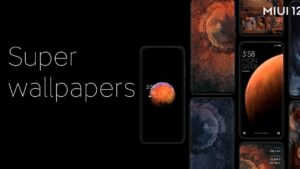


۰ دیدگاه